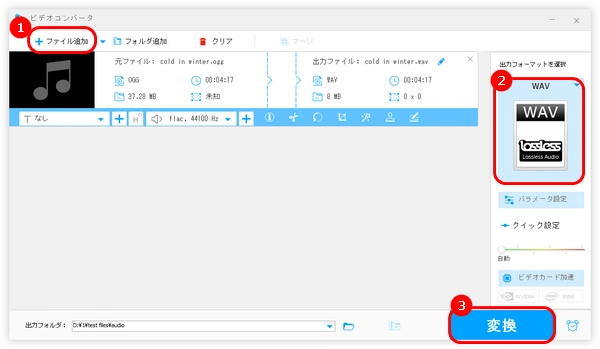
今回の記事では、OGG WAV変換フリーソフトを4つ紹介し、無料でOGGをWAVに変換する方法を説明します。
Free HD Video Converter Factoryは実用的なOGG WAV変換フリーソフトとして、複数のOGGファイルをWAVに一括変換できる以外、MP3、AAC、M4A、MKV、MP4、MOV、AVIなどの動画・音楽ファイルの変換にも対応しています。また、動画から音声を抽出したり、音声ファイルを分割・結合したり、動画に音楽をつけたりすることも可能です。
また、数百種類のWebサイトに対応し、簡単にサイトから動画・音楽をダウンロードすることができます。
OGG WAV変換フリーソフトFree HD Video Converter Factoryを起動し、「変換」画面に切り替えます。
「+ファイル追加」をクリックして、WAVに変換したいOGGファイルをフリーソフトに追加します。
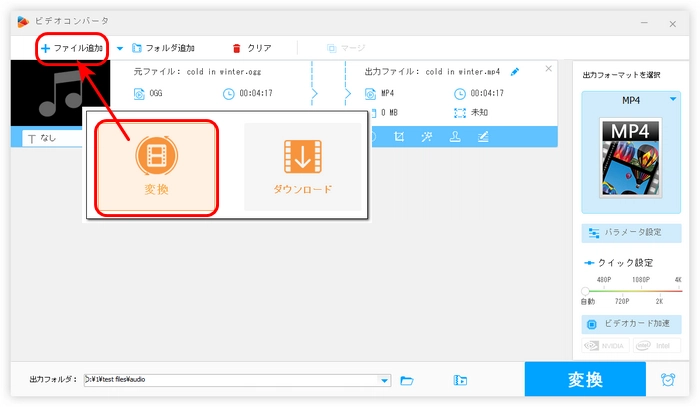
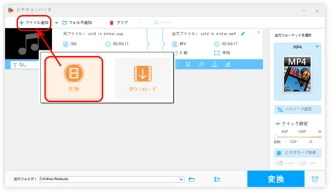
右側の形式アイコンをクリックして、「音楽」カテゴリに移動します。
出力形式として「WAV」形式を選択します。
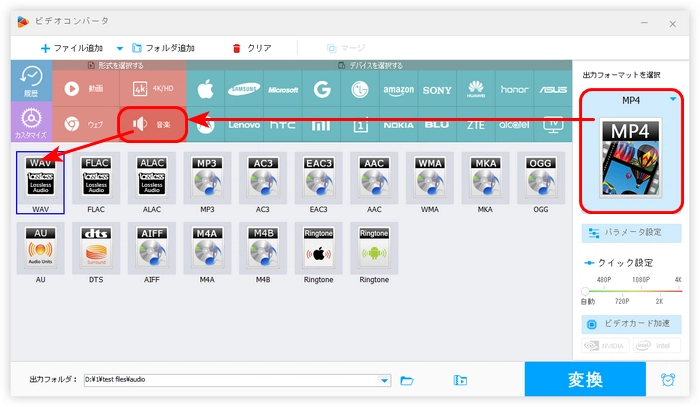
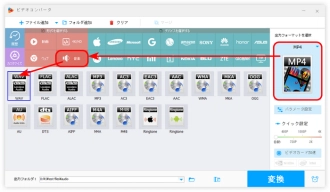
ヒント:必要に応じて、「パラメータ設定」アイコンをクリックして、音声ファイルのビットレート、エンコーダ、音量などを変更することができます。
ソフトの下部の「出力フォルダ」欄にある「▼」をクリックして、ファイルの保存先を指定します。
「変換」をクリックして、フリーソフトでOGGをWAVに変換します。
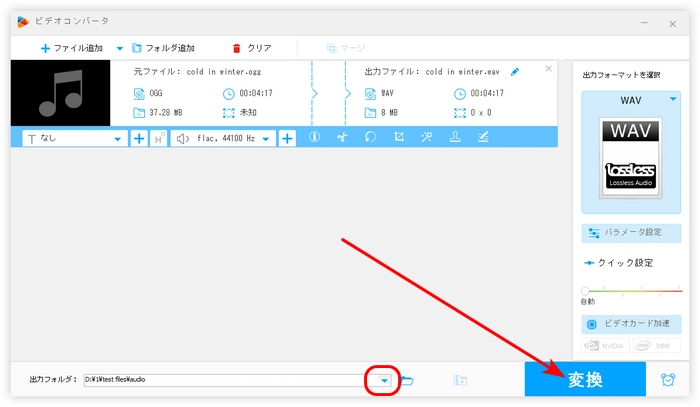

WonderFox Free HD Video Converter Factoryを無料ダウンロード>>>WonderFox Free HD Video Converter Factoryを無料ダウンロード>>>
XMedia RecodeはMP4、MKV、MOV、AVI、MP3、WAV、OGGなど幅広い形式に対応した変換フリーソフトです。無料でOGGをWAVに変換するほか、回転、切り取り、クロップ、音量調整、色調補正、字幕合成などの機能も搭載し、簡単に動画や音声ファイルを編集することもできます。
OGG WAV変換フリーソフト「XMedia Recode」の使い方:
1.XMedia Recodeを実行し、「ファイルを開く」ボタンを押して、OGGファイルをOGG WAV変換フリーソフトに読み込みます。
2.「形式」ドロップダウンリストから出力形式としてWAVを選択します。
3.画面下部にある「出力方法」リストから「フォルダに保存」を選択します。そして、「参照」ボタンを押して、出力フォルダを設定します。
4.「リストに追加」>「エンコード」をクリックして、OGGをWAVに変換します。
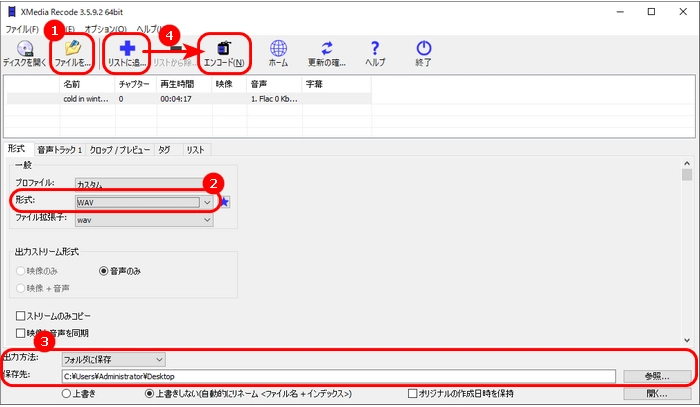
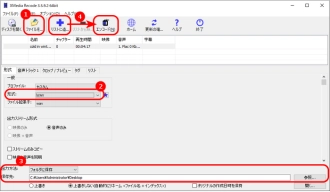
Switch音声ファイル変換ソフトの無料版はOGG WAV変換フリーソフトとして使えます。OGG、WAVのほか、MP3、WMA、FLACなどの音声形式の変換にも対応しています。ちなみに、無料版のSwitchは非営利目的の場合のみお使いいただけます。
OGG WAV変換フリーソフト「Switch音声ファイル変換ソフト」の使い方:
1.Switch音声ファイル変換ソフトを起動し、OGGファイルを変換フリーソフトに追加します。
2.「参照」アイコンを押して、出力ファイルの保存先を指定します。
3.「出力形式」リストから「.wav」形式を選択します。
4.「変換」アイコンをクリックして、フリーソフトでOGGをWAVに変換します。


Freemake Audio ConverterはOGG、WAVなどの音声形式を変換できるフリーソフトです。音声変換のほか、動画から音声ファイルを抽出したり、複数の音声ファイルを結合したりすることも可能です。
OGG WAV変換フリーソフト「Freemake Audio Converter」の使い方:
1.Freemake Audio Converterを実行し、左上の「+オーディオ」をクリックして、OGGファイルをソフトに読み込みます。
2.画面下部にある形式アイコンから「WAV」をクリックして、「WAV出力パラメータ」を開きます。
3.「…」をクリックして、WAVファイルの保存先を指定します。
4.最後、「変換する」をクリックして、OGGをWAVに無料変換します。
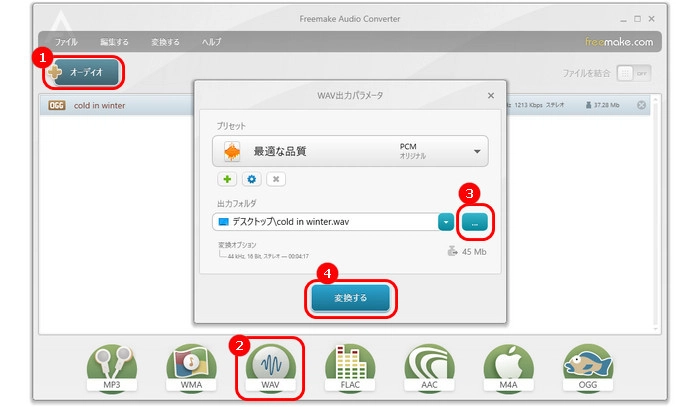
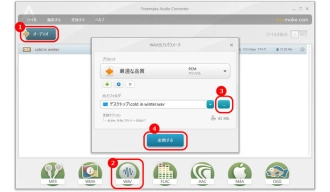
以上は今回紹介したいOGG WAV変換フリーソフトでした。
Free HD Video Converter FactoryはOGGをWAVに変換するほか、編集、ダウンロードなどの機能もあります。必要があれば、ぜひこのフリーソフトを無料ダウンロードして使ってみてください。
利用規約 | プライバシーポリシー | ライセンスポリシー | Copyright © 2009-2025 WonderFox Soft, Inc. All Rights Reserved.